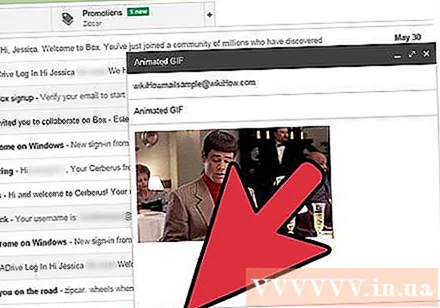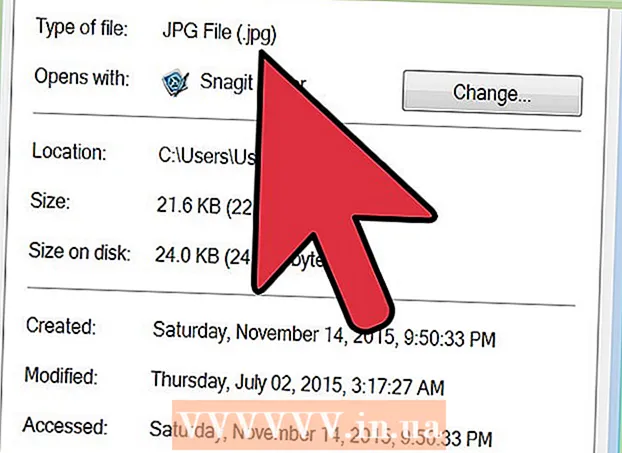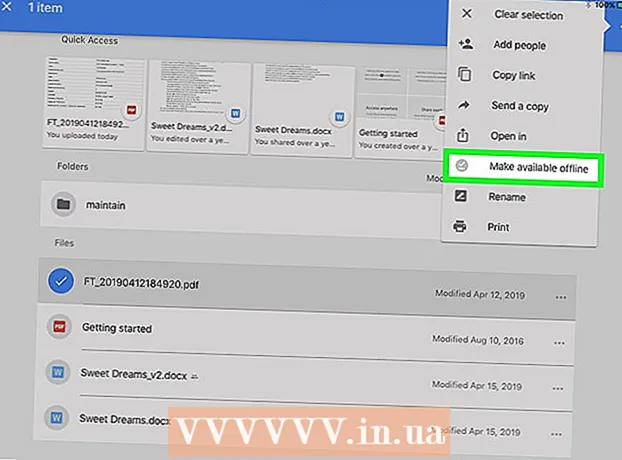作者:
Robert Simon
创建日期:
15 六月 2021
更新日期:
1 七月 2024

内容
如果您的工作文化或社会关系通过相互发送GIF(动画图像格式)文件而蓬勃发展,那么您可能还希望将GIF嵌入Gmail电子邮件中。但是,如果仅将其复制并粘贴到电子邮件中,则该照片将没有动画,如果将其添加为附件,则收件人必须打开它才能查看并采取许多步骤。那么,如何直接将动画嵌入Gmail电子邮件中?
脚步
撰写电子邮件。 像平时一样登录到您的Gmail帐户,单击“撰写或答复”,然后根据需要撰写电子邮件。从理论上讲,您可以在找到GIF后继续执行此步骤;但实际上,这取决于您!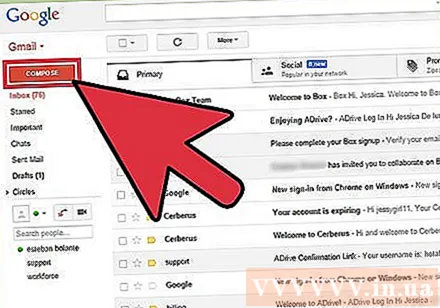
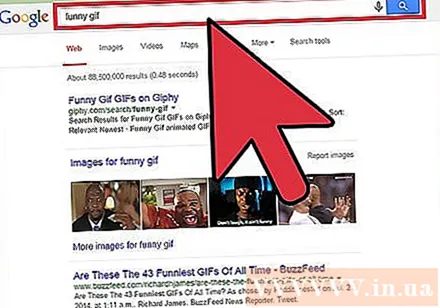
查找GIF。 动画已成为Internet上信息交换的组成部分。数以百万计的人花了时间和精力来制作有趣且有趣的GIF。如果您无法想到要嵌入的图片,只需在互联网上搜索诸如 搞笑gif (有趣的gif), 派对gif (派对gif)很好 猫gif (cat gif),您会非常兴奋,以至于想找人立即发送您喜欢的消息。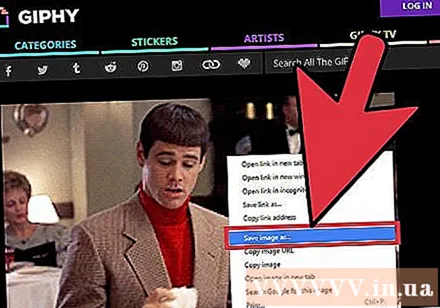
将GIF保存到您的计算机或找到其确切的URL。 要将动画嵌入Gmail电子邮件中,您需要保存,而不仅仅是复制和粘贴。复制和粘贴只会创建静止图像,同时会减少GIF的娱乐性。- 您可以使用图像的URL嵌入动画,但这仅在您具有正确的文件路径(而不仅仅是包含GIF的页面链接)时才有效。右键单击照片,然后选择 复制图片网址 (复制图像URL)。如果您对此有疑问,那么最安全的选择是将文件保存到计算机。
- 要将图像保存到计算机,请右键单击它,然后选择 将图像另存为 (将照片另存为)。然后,将文件保存在易于访问的位置(例如,桌面)。完成后,您可以删除照片。
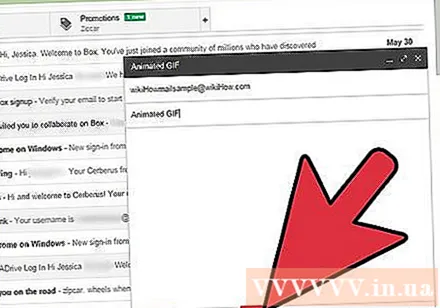
点击Gmail中的“插入照片”按钮。 该选项是在合成框底部的工具栏中的顶部是太阳的山。将出现一个较小的窗口,您可以在其中选择图像。
确保该选项被标记为 排队 (内联)部分 插入图片 在所选窗口的右下角。 否则,您的照片将作为附件添加,并且必须打开收件人才能查看。
选择GIF图片。 嵌入动画有两个主要选项:您可以选择 上载 (上传)如果GIF保存在计算机上,或选择 网址(URL) 如果您知道图像的确切地址。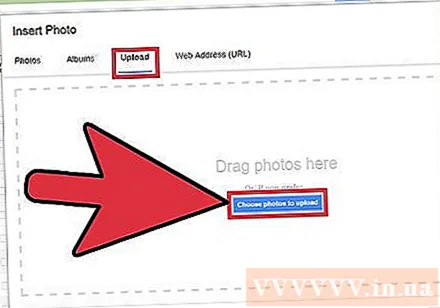
- 如果选择上传,请将GIF拖放到框架中,或单击“选择要上传的照片”。选择您的GIF文件,然后单击“打开”。该文件将自动添加到电子邮件中;否则,请单击“插入”进行确认。
- 如果要使用网页地址,请在文本框中粘贴图像的确切URL。如果链接有效,则将显示动画预览。然后,在窗口中单击“插入”以嵌入图片。
根据需要调整大小或移动GIF。 单击后,图像将以蓝色框突出显示。您可以从此处单击并拖动框架的角至所需的大小,或单击Gmail的可用选项,包括“小”,“最适合”和“原始尺寸”(标准尺寸)。如有必要,您还可以通过单击GIF下方显示的链接删除照片。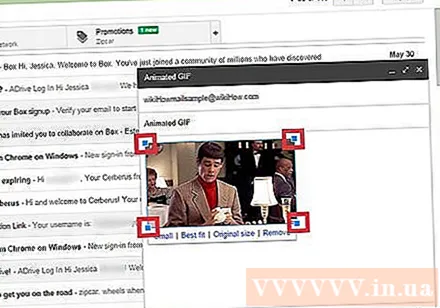
- 如果要移动动画,可以将GIF拖放到电子邮件的另一部分,或在图像周围移动文本。
发送电子邮件! 撰写电子邮件,添加收件人并嵌入动画后,单击“发送”发送消息。您的朋友和同事将立即咯咯笑!广告